Puede que te preguntes cómo enlever ou modificador 'Sauto-corrección en tu iPhone. De hecho, el autocorrección puede ser una verdadera prueba cuando escribes correos electrónicos o mensajes de texto en tu teléfono celular. La corrección automática le permite verificar la ortografía de las palabras que se están escribiendo y se basa en el diccionario de su teclado. Por lo tanto, cuando cometa un error ortográfico en una palabra, se corregirá automáticamente. Pero a veces, tienes que empezar de nuevo varias veces para escribir la palabra que quieres y que no aparece en el diccionario del teclado de tu iPhone. Entonces, en este artículo encontrará cómo eliminar la corrección automática en su iPhone. ¡Buena lectura!
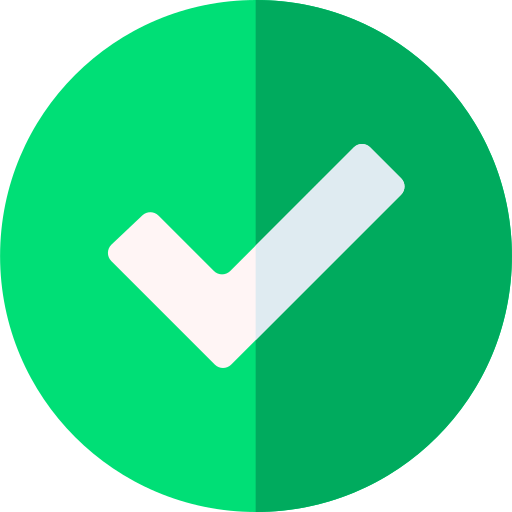
Los pasos a seguir para eliminar la corrección automática en tu iPhone
Si estás cansado de tener que reescribir la misma palabra varias veces porque tu iPhone rechaza la ortografía que has elegido para ella, nada podría ser más sencillo: solo tienes que deshabilitar corrector automático en el teclado de tu iPhone. Debe saber que la corrección automática es una característica que habilitado por defecto en su dispositivo iPhone. Estos son los pasos a seguir para eliminar la corrección automática en tu teléfono Apple:
- Nombramientos en la Parte Ajustes desde tu iPhone
- Luego presione general
- Prensa Teclado
- Desactivar la opción Corrección automática
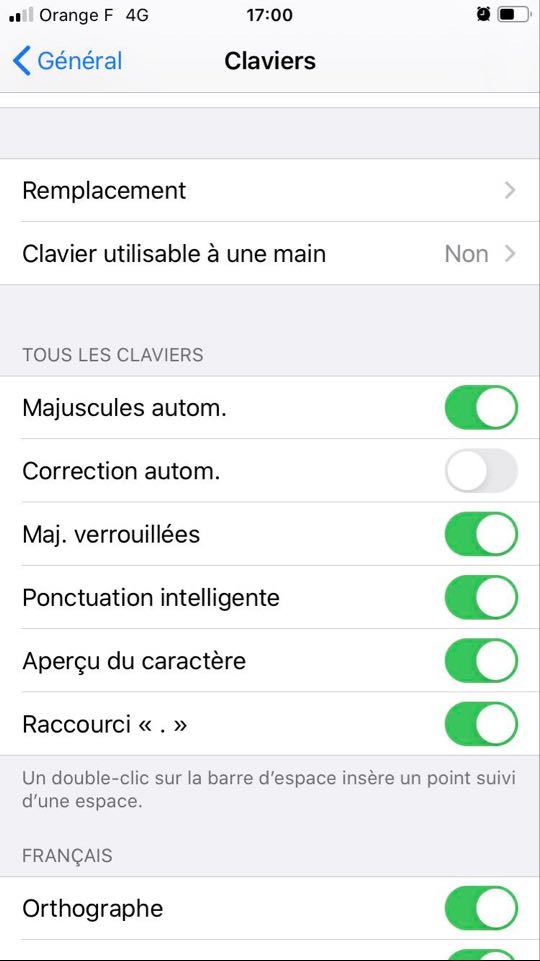
Cómo agregar una palabra al diccionario de tu iPhone
Una solución menos drástica que eliminar la Autocorrección de su iPhone por completo es agregar palabras al diccionario en el teclado de tu iPhone. Por lo tanto, este último los reconocerá y ya no corregirá automáticamente la ortografía de la palabra que ahora ha agregado a su diccionario. Estos son los pasos a seguir paraguardar nuevas palabras en el diccionario desde tu iPhone:
- Abra una aplicación en la que sea posible escribir (Mensajes, Messenger, Gmail ...)
- Luego presione el cuadro de texto para ingresar
- Escriba la palabra que desea agregar a su diccionario en este cuadro de texto
- Presione esa palabra que luego debería ser subrayado en rojo (si el diccionario de su iPhone aún no lo reconoce)
- Prensa Agregar al diccionario y voila
Hay muchas configuraciones pre-guardadas en los dispositivos Apple. Se supone que facilitan la vida de los usuarios, pero no siempre son del agrado de todos. Entonces encontrarás en este artículo cómo desactivar la atenuación automática de la pantalla de su iPhone o en este artículo los pasos a seguir para deshabilite la conexión automática y no deseada de su dispositivo iPhone a redes WiFi cautivas.

